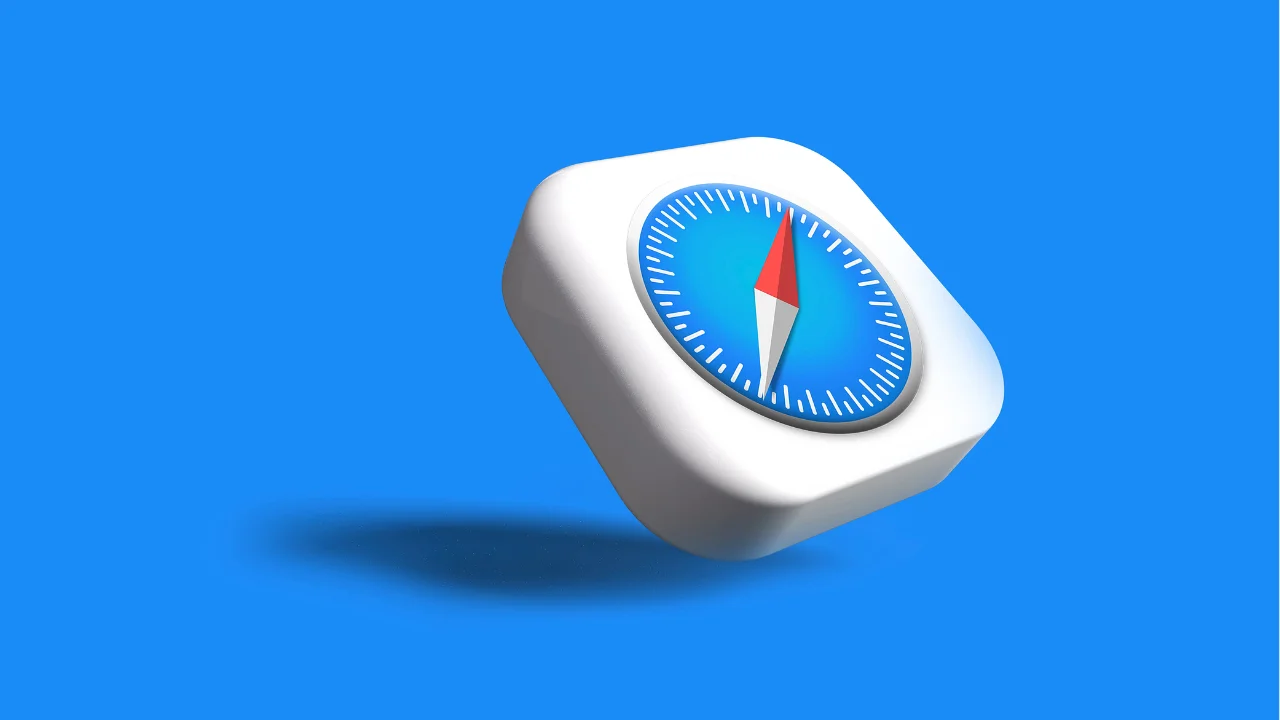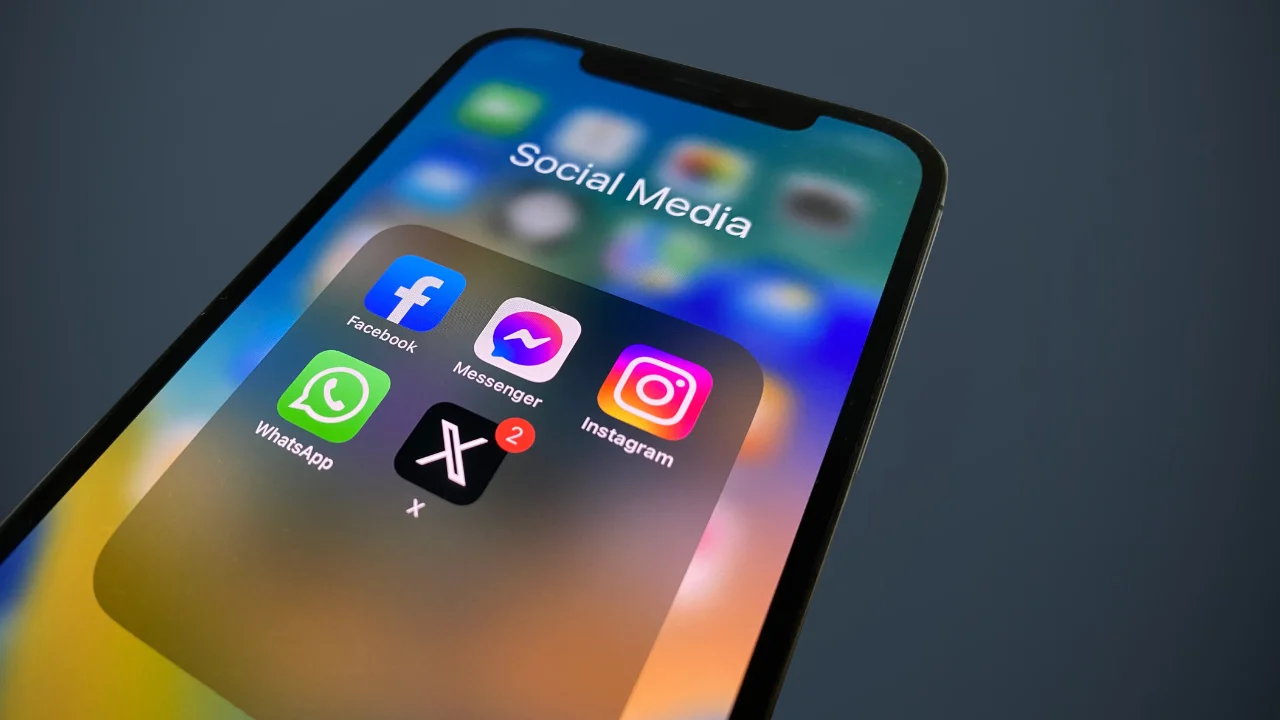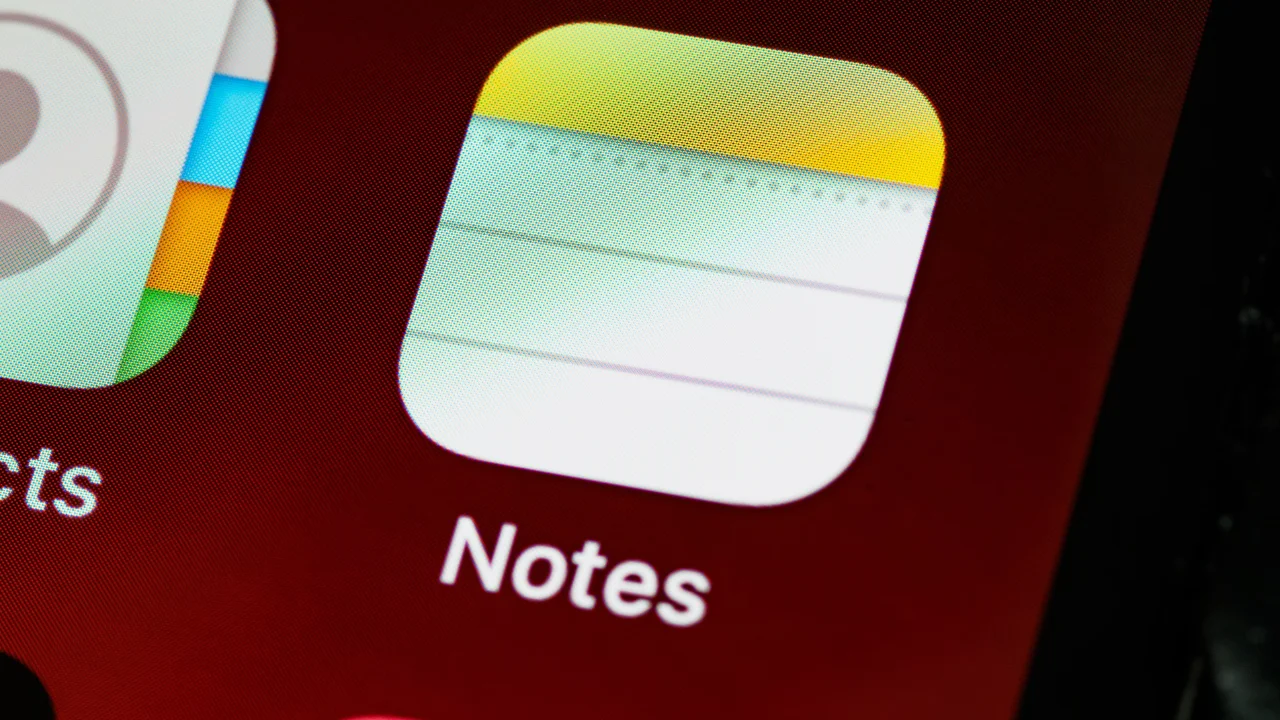Limpar o cache do Safari pode otimizar em muito sua experiência ao navegar na internet em algum aparelho da Apple. Conforme as informações se acumulam na memória do aparelho ele pode começar a apresentar um desempenho mais lento e comprometer a rapidez com que o aplicativo do navegador entrega seus resultados.
Quer saber como limpar o cache do navegador do Safari? Pois veio ao lugar certo! Aqui iremos ensinar o processo que é bem simples e pode ser realizado em vários aparelhos da Apple como o iPhone, iPad e Mac! Também mencionaremos algumas outras configurações que podem ser úteis e tudo o mais que você precise saber para realizar o processo! Preparado? Venha conferir com a gente!
Como limpar o cache do Safari no iPad e no iPhone
O caminho para limpar o cache do Safari é o mesmo no iPad e no iPhone. Para limpar o cache no Safari, comece acessando o aplicativo “Ajustes” do seu dispositivo e selecionando a opção “Safari”. Dentro do menu, você encontrará diversas configurações relacionadas ao navegador. Procure pela opção “Limpar Histórico e Dados dos Sites” para prosseguir com o processo de exclusão.
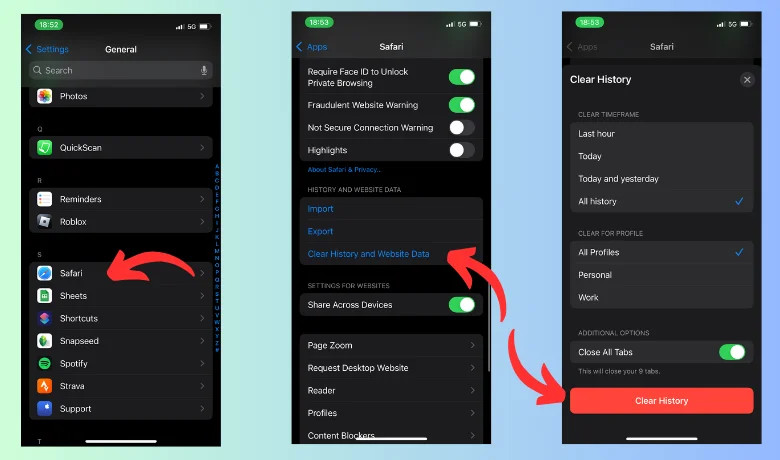
Ao tocar em “Limpar Histórico e Dados dos Sites”, será exibida uma mensagem pedindo confirmação para realizar a limpeza. Confirme sua escolha pressionando “Limpar Tudo”. Esse procedimento garante que os dados armazenados localmente, como arquivos em cache, sejam completamente removidos.
É importante destacar que, ao realizar essa ação, o Safari também apagará seu histórico de navegação e os cookies salvos. Essa limpeza será replicada em todos os dispositivos conectados à mesma conta do iCloud, promovendo uma sincronização completa e segura dos seus dados.
Como limpar o cache do Safari no MAC
Agora, a forma como limpar o cache do Safari no MAC é um pouquinho diferente. Para limpar dados de navegação no Safari no Mac, primeiro certifique-se de que o navegador está aberto. Depois, vá até “Safari” na barra de menus e clique em “Preferências” ou utilize o atalho “⌘” Command. Isso abrirá as configurações do navegador. Na aba “Privacidade”, selecione a opção “Gerenciar Dados de Site” e aguarde enquanto os dados são carregados.
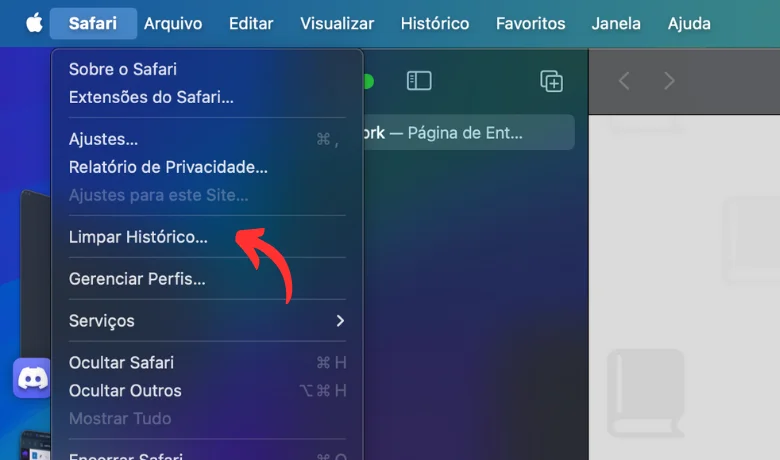
Assim que a lista de dados armazenados aparecer, você pode buscar o site específico cujos dados deseja remover e clicar em “Remover”. Caso prefira, é possível excluir todos os dados de uma só vez ao selecionar “Remover Tudo”. Esse processo é útil para liberar espaço e melhorar o desempenho do navegador.
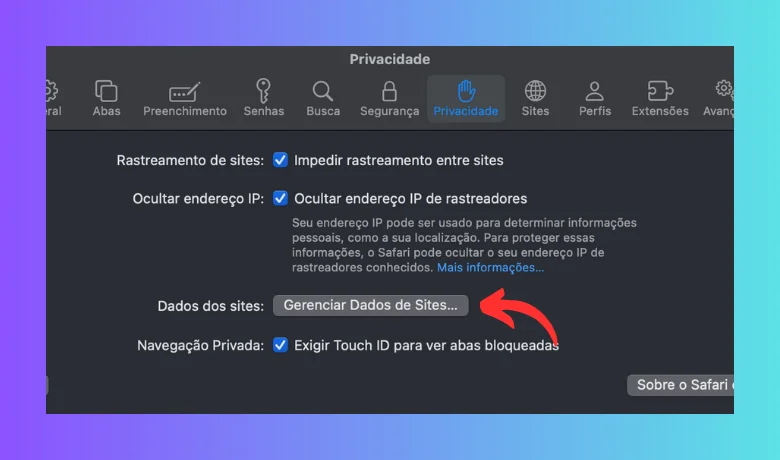
Além disso, para uma limpeza mais aprofundada, você pode habilitar o menu Desenvolvedor. Ainda nas preferências do Safari, vá até a aba “Avançado” e marque a opção “Mostrar menu Desenvolvedor na barra de menus”. Isso adiciona funcionalidades extras ao Safari, incluindo o gerenciamento de cache.
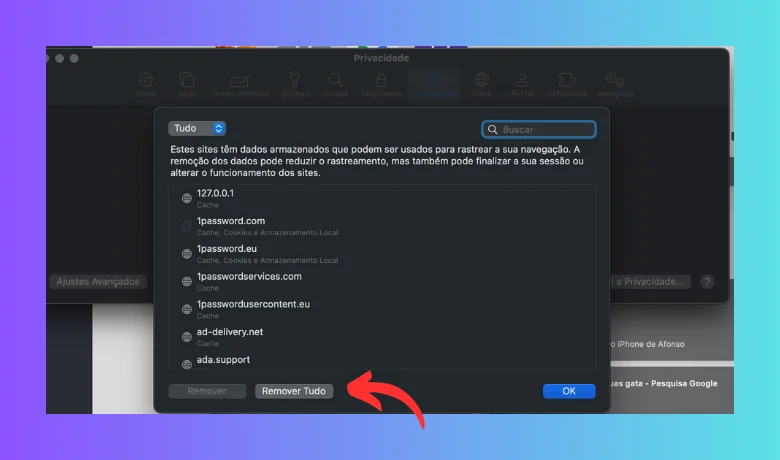
Com o menu Desenvolvedor ativado, clique em “Desenvolvedor” na barra de menus e selecione “Esvaziar Caches”. Para agilizar, você também pode utilizar o atalho “⌥ Option ⌘ E”. Esse método complementa a remoção de dados, garantindo uma experiência de navegação mais leve e eficiente.
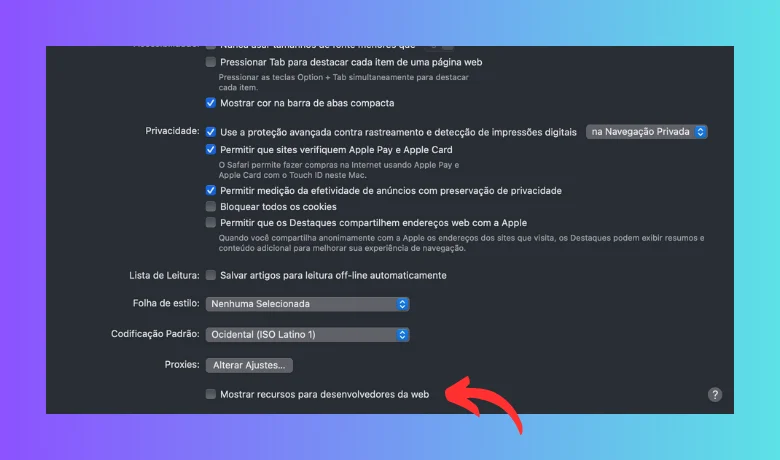
Conclusão
Com esse passo a passo você conseguirá aprender a como limpar o cache do Safari e também como limpar histórico Safari. Mas e aí? Conta pra gente se deu tudo certo na hora de otimizar o seu navegador! Estamos ansiosos para saber como foi sua experiência! Aproveite para conferir também nosso artigo sobre as funções que existem para o iPhone que você não conhece!
Perguntas que podem te interessar
Limpar o cache também remove meus favoritos?
Não, limpar o cache do Safari não apaga os favoritos. O cache armazena dados temporários, já os favoritos são uma lista permanente de sites salvos.
Com que frequência devo limpar o cache do Safari?
A frequência para limpar o cache do Safari varia, mas é recomendável fazer isso regularmente para melhorar a navegação e corrigir erros.
Como faço para limpar o cache de aplicativos específicos, como WhatsApp, no iPhone?
Acessando as configurações do próprio aplicativo e procurando por essa opção.